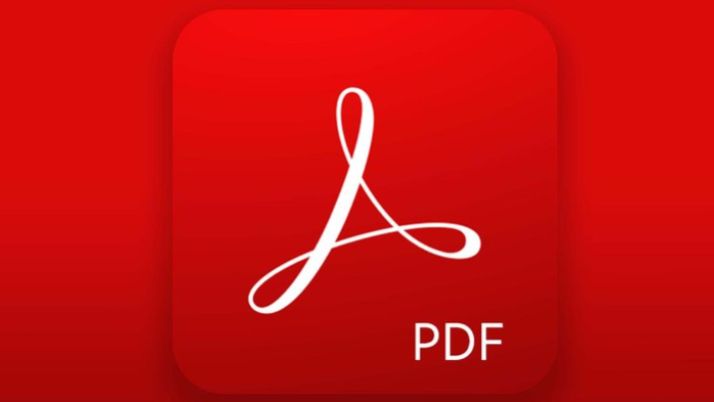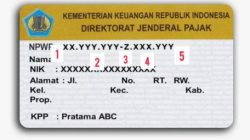PDF adalah ekstensi file yang sangat diminati oleh banyak orang di era sekarang. Mulai dari siswa, mahasiswa, hingga para profesional kantor, semuanya sering menggunakan file PDF dalam kegiatan sehari-hari mereka.
Bahkan, menggabungkan file PDF telah menjadi hal yang umum dilakukan oleh banyak orang. Dan yang lebih menarik, sekarang Anda dapat dengan mudah menggabungkan file PDF langsung dari perangkat Android Anda.
Sebelumnya, hampir semua aktivitas yang berkaitan dengan PDF dilakukan di komputer atau laptop. Namun, sekarang ada solusi lain yang dapat meningkatkan efisiensi waktu Anda.
Dengan menggunakan perangkat Android, Anda tidak perlu lagi repot-repot meminjam komputer dari sana ke sini. Cukup dengan smartphone Android Anda, Anda dapat menyelesaikan semua tugas dengan cepat.
Apa itu PDF? Portable Document Format (PDF) adalah format file yang pertama kali dikembangkan oleh Adobe Systems pada tahun 1993 untuk tujuan pertukaran dokumen digital. Adobe Systems juga dikenal karena mengembangkan perangkat lunak grafis terkenal seperti Photoshop dan Lightroom.
Pada awalnya, format PDF tidak begitu populer karena perangkat lunak untuk membuat dokumen PDF (Adobe Acrobat) dan membacanya (Acrobat Reader, sekarang Adobe Reader) tersedia secara komersial dan berbayar.
Namun, seiring berjalannya waktu, PDF menjadi lebih populer karena kemudahan penggunaannya dan beragam fitur yang ditawarkannya. Dalam file PDF, Anda dapat berbagi teks dan gambar serta menambahkan tombol interaktif, tautan, video, dan banyak lagi.
PDF sering digunakan ketika Anda ingin membagikan dokumen untuk mencegah perubahan format file selama proses pengiriman.
Meskipun demikian, PDF juga memiliki beberapa kekurangan, seperti sulitnya menambahkan atau menghapus halaman dalam dokumen, yang dapat menjadi tantangan dalam proses pengarsipan dan pemeriksaan dokumen.
Cara Membuat PDF
Ada beberapa cara yang dapat Anda pilih untuk membuat file PDF, baik melalui komputer maupun hanya dengan menggunakan smartphone. Berikut ini adalah beberapa cara membuat PDF yang dapat Anda coba:
- Cara Membuat PDF dengan Microsoft Word
- Buka aplikasi Microsoft Word di komputer atau laptop Anda.
- Buat dokumen baru.
- Setelah selesai, klik “File” dan pilih “Save As.”
- Tentukan folder tempat Anda ingin menyimpan file tersebut, beri nama, dan pilih format PDF.
- Jangan lupa untuk mengklik “Save.”
- Cara Membuat PDF di HP dengan WPS
- Instal aplikasi WPS di perangkat Android Anda.
- Buka aplikasi dan klik ikon “+” yang biasanya ada di kanan bawah.
- Pilih “Dokumen baru.”
- Setelah selesai, simpan dokumen tersebut.
- Pilih lokasi penyimpanan, ganti nama dokumen sesuai keinginan Anda, dan ubah format penyimpanan menjadi PDF.
- Setelah itu, file dokumen akan tersimpan dalam format PDF.
- Cara Membuat PDF melalui Google Docs
- Buka situs Google Docs di peramban Anda.
- Masuk dengan akun Gmail Anda.
- Klik “Blank” untuk membuat dokumen baru.
- Anda dapat mengisi halaman kosong di Google Docs dengan teks atau dokumen yang Anda inginkan.
- Setelah selesai, pilih menu “File” dan klik “Download as.”
- Pilih format “PDF Document (*pdf)” dan dokumen Anda akan tersimpan dalam format PDF.
Cara Menggabungkan File PDF di Android
Ada beberapa cara mudah untuk menggabungkan file PDF di perangkat Android Anda. Langkah-langkah ini memerlukan bantuan situs web atau aplikasi tambahan yang dapat mempermudah Anda dalam menggabungkan file PDF dengan cepat. Berikut adalah 5 cara mudah menggabungkan file PDF di Android:
- SmallPDF
- Buka situs smallpdf.com/id melalui peramban di perangkat Android Anda.
- Pilih opsi “Menggabungkan PDF.”
- Klik “Pilih File” untuk menambahkan file PDF yang ingin Anda gabungkan.
- Setelah file terunggah, klik “Gabungkan File.”
- Pilih “Gabungkan PDF.”
- Tunggu hingga proses selesai, lalu klik “Unduh File” untuk menyimpan file PDF yang telah digabungkan.
- IlovePDF
- Mirip dengan SmallPDF, Anda dapat mengakses IlovePDF melalui peramban di perangkat Android Anda untuk menggabungkan file PDF.
- Buka situs ilovepdf.com/id.
- Pilih opsi “Gabungkan PDF.”
- Klik “Pilih File PDF” untuk menambahkan file yang ingin digabungkan.
- Klik “Gabungkan PDF” dan tunggu hingga proses selesai.
- Klik “Unduh PDF yang digabungkan” untuk menyimpan file PDF yang telah selesai digabungkan.
- PDFelement
- Anda juga dapat menggunakan aplikasi PDFelement untuk menggabungkan file PDF di perangkat Android Anda.
- Unduh aplikasi PDFelement dari Play Store atau App Store.
- Buka aplikasi dan unggah file PDF yang ingin Anda gabungkan.
- Pilih mode “Edit” dan klik “Merge Documents.”
- Tambahkan file lain yang ingin Anda gabungkan dengan mengklik tanda tambah (+).
- Unggah file tambahan jika diperlukan (bisa lebih dari dua file).
- Klik “Gabungkan” atau ikon yang sesuai di pojok kanan bawah.
- Tunggu hingga proses selesai, lalu klik “Simpan.”
- PDF Utils
- Aplikasi PDF Utils juga dapat digunakan untuk menggabungkan file PDF di perangkat Android.
- Unduh aplikasi PDF Utils dari Play Store.
- Pilih opsi “Merge PDF/Images.”
- Tambahkan file PDF yang ingin Anda gabungkan atau klik ikon tiga garis vertikal dengan tanda tambah (+) di pojok kanan atas.
- Klik ikon centang di pojok kanan bawah dan beri nama file PDF.
- File akan ditampilkan setelah proses penggabungan selesai, dan Anda dapat membagikannya melalui berbagai media seperti WhatsApp atau Gmail.
- Combine PDF Files
- Combine PDF Files juga merupakan aplikasi yang dapat digunakan untuk menggabungkan file PDF di perangkat Android.
- Unduh aplikasi Merge PDF dari Play Store.
- Klik ikon tambah (+) di pojok kanan bawah.
- Pilih file PDF yang ingin digabungkan.
- Setelah selesai, klik “Simpan” dengan memilih ikon folder di pojok kanan atas.
Itulah penjelasan lengkap mengenai PDF, yang merupakan ekstensi file yang banyak diminati oleh banyak orang. Jangan khawatir, karena ada lima cara yang dapat Anda coba untuk menggabungkan file PDF hanya dengan menggunakan smartphone Android. Semoga informasi ini bermanfaat!